Shopify 통합
교수
Shopify ConveyThis 설치하는 방법은 무엇입니까?
1 단계-앱으로 이동
Shopify 컨트롤 패널로 이동하여 왼쪽 메뉴의 "앱"을 클릭합니다.
그런 다음 "Shopify 앱 스토어 방문"을 클릭합니다.
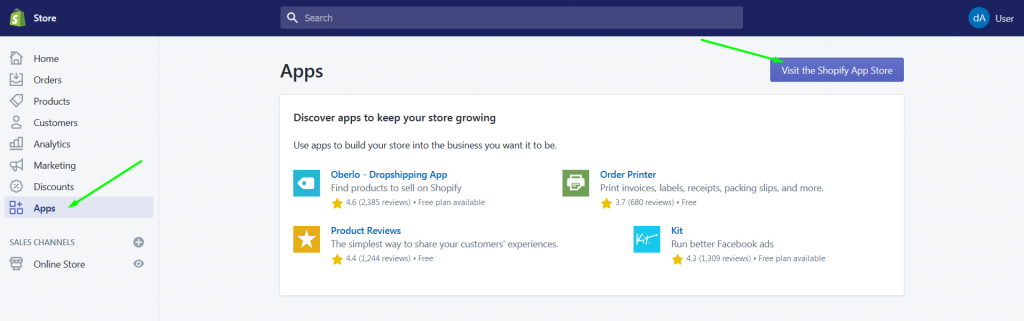
#2 단계 - ConveyThis 찾기
ConveyThis 앱을 찾아 설치합니다.
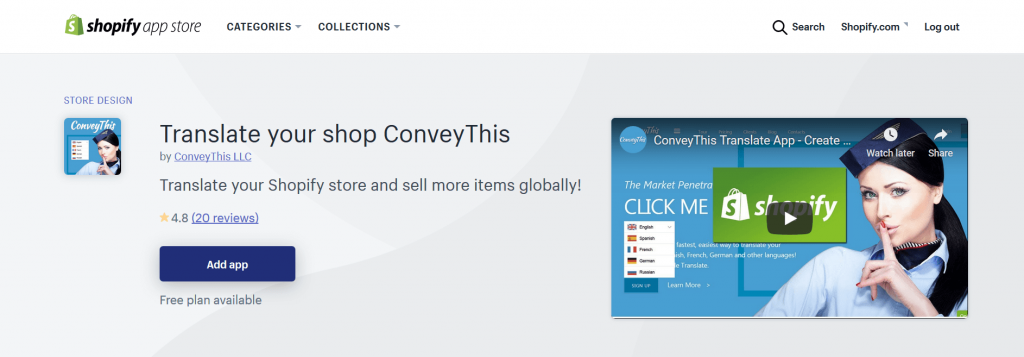
3 단계-설정으로 이동
ConveyThis 앱을 설치하면 conveythis.com 계정 내의 사용자 대시보드로 이동합니다.
"도메인"페이지를 열고 "설정"버튼을 누릅니다.

4 단계-API 키 복사
이제 기본 구성 페이지에 있습니다. 간단한 초기 설정을합니다.
출발 어, 도착 어를 선택하고 "구성 저장"을 클릭합니다.

교수
체크아웃 Shopify 번역하는 방법?
1 단계
먼저 온라인 스토어 > 테마 > 언어 편집으로 이동해야 합니다.

2 단계
그런 다음 번역할 언어를 선택합니다.

3 단계
모든 대상 언어에 대해 아래 단계를 따르십시오.
목록에 대상 언어가 표시되면 조치가 필요하지 않습니다.
그렇지 않으면 다른 언어 를 누르고 목표 언어를 선택하십시오.

4 단계
체크아웃 및 시스템 탭으로 이동하여 선택한 언어에 대한 맞춤 번역을 제공합니다.

5 단계
마지막으로 원래 언어를 다시 선택합니다.

6 단계-저장 및 새로 고침
그거에요. 웹사이트를 방문하여 페이지를 새로 고치고, 상점 체크아웃 페이지도 번역됩니다.
Shopify 매장은 지금 완전히 번역되어야 합니다.
교수
스크립트 코드를 추가하는 방법은 무엇입니까?
목차